wps2019图片去除背景色的方法步骤
时间:2022-10-26 16:17
大家使用wps2019时,因实际需求要去除背景色,怎么办呢?下文就是wps2019图片去除背景色的方法步骤,一起看看去吧。
wps2019图片去除背景色的方法步骤
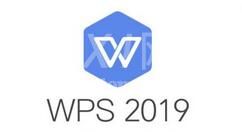
1、打开一个空白的wps表格。
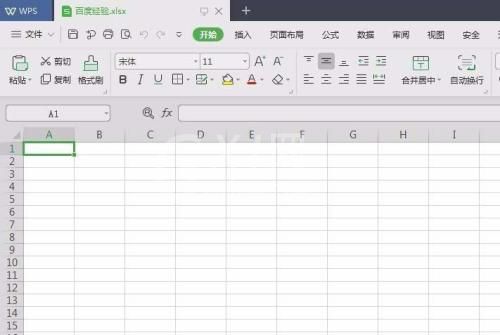
2、单击菜单栏“插入”中的“图片”。
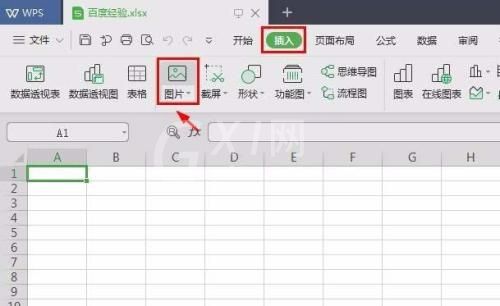
3、选择要去掉背景的图片并打开。
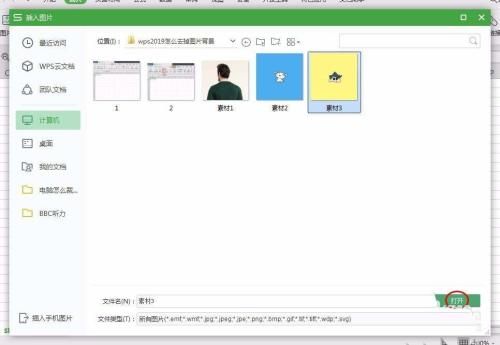
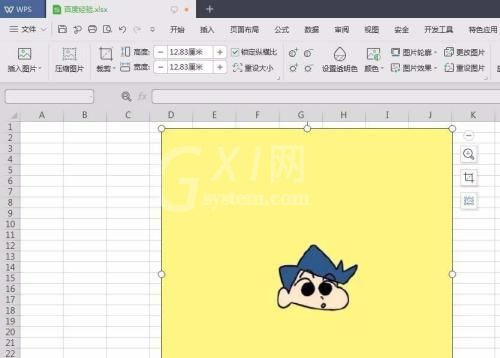
4、在菜单栏“图片工具”中单击“设置透明色”。

5、在需要去掉的背景区域单击鼠标左键,就可以去掉背景了。
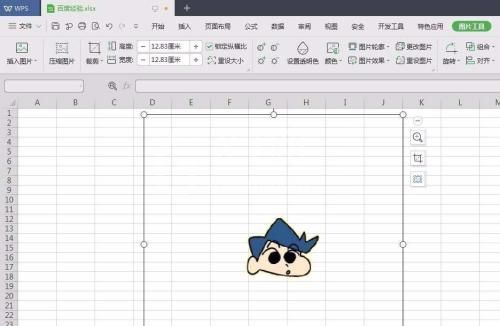
6、单击图片外的表格区域,退出图片编辑状态,完成操作。
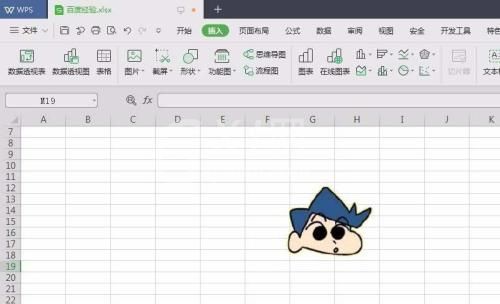
以上就是wps2019图片去除背景色的方法步骤,希望大家喜欢。



























